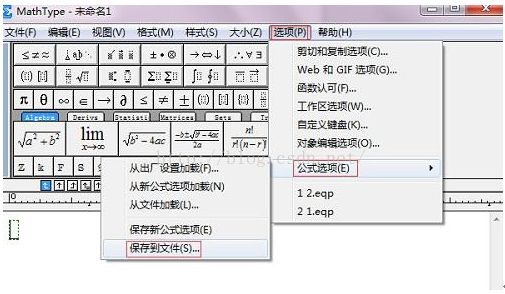MathType在手,公式不求人!
很多论文达人们的论文排版是相当漂亮的,页面也非常整齐美观,即使是理工类的论文,里面有很多的数学符号和公式,排版也是非常整洁,为什么达人们的公式论文能排版的这么完美,而自已却总是不得其门而入,最后只好救助于人?
要想在论文中完美编辑公式,当然离不开这个MathType公式编辑器了!有了MathType,论文中编辑公式完全不用求人!
MathType批量修改公式:
当文档中公式比较多,而又需要对公式格式比如字体字号等进行修改时,就可以使用此功能。
1.将其中一个公式中的字体修改后将之另存为一个文件。
2.在Word中选择MathType菜单——格式化公式(Format Equation)。在弹出的对话框中,点击MathType preference file下的browse,选择文件来源,勾选wholedocument即可。
MathType插入公式编号:
按标准的格式编辑论文时,公式需要进行编号。如果不将公式进行号,论文将不够严谨,缺乏逻辑性。
1.在Word的MathType菜单中,选择“插入公式编号”(Insert EquationNumber)。第一次使用此功能时会弹出一个提醒框来提醒你编号开始的数字。公式编号将会默认居中。
2.如果要插入公式左编号或者右编号,直接使用“插入公式左编号”(Insert Left-Numbered Display Equation)、“插入公式右编号”(Insert Right-Numbered Display Equation)。直接输入公式后就出现左编号或者右编号。
MathType公式大小不一:
有时候文档中会出现MathType公式大小不一的情况,但是新版本的MathType已经不会出现这个问题了,所以建议大家还是使用最新版的MathType,目前最新的MathType 6.9b版,官网已经开放下载。
1.设置图片格式。打开Word后,任意点击一个公式,右键选择“设置对象格式”,在“大小”的窗口页面中设置长宽高比并将“锁定长宽比”勾选,确定即可。
2.运行“转换公式”命令:
在Word的MathType选项卡中,有一个“转换公式”命令,此时这个命令是关闭不可使用的,选择“格式化公式”会更加合适。这个命令实际上是一个逻辑思维过程,它正是我们所需要的“转换方程”命令。点击这个命令,将出现一个对话框。
左边的4个复选框中,第一个是必选的,最后一个可能也需要勾选。如果文档中你无法使用公式编辑器来编辑任何一个公式,只需要选择第一个。在右边的“转换公式到”中,将按钮进行如图所示的选择,点击“转换”(Convert)等待这个过程处理完成。
注意:使用这个功能的时候最好是在副本中进行,以免发生不可恢复的错误。此功能不能处理大型文档,如果文档超过10页,或者超过100个公式 ,最好是一次性使用转换处理一部分,不要全部一次性使用。选中文档中的一部分,在对话框的“范围(Range)”这个条目中选择“当前部分(Curent selection)”选项。重复操作这个过程直到完成整个文档的转换。
完成这个工作后最好把文档再检查一遍。
在论文中编辑公式时使用MathType,这些排版的技巧将会使你的公式与文字排版非常完美,排版很美观,有了MathType来编辑公式,完全不再用求人帮忙编辑公式!赶紧下载MathType安装包吧。